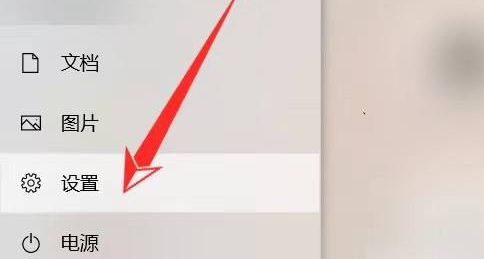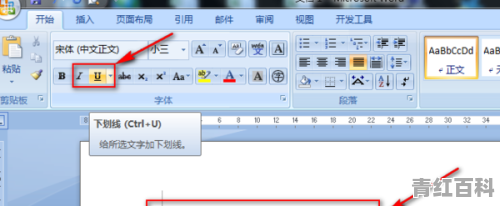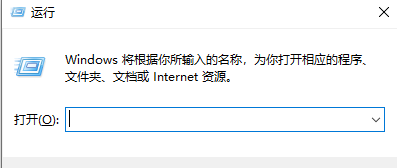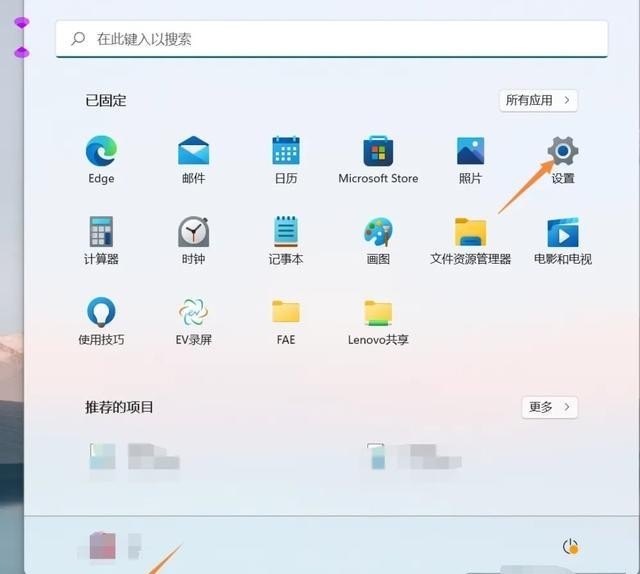- 电脑怎么连接无线打印机
- 电脑连接蓝牙打印机该怎么操作
- wf100打印机怎么连接电脑
- epsonL3258怎么无线连接电脑
电脑怎么连接无线打印机
01
这里以win10系统为例, 在桌面左下角选择点击搜索符号。
p

02
输入打印机查找,点击进入添加打印机。
p
03
在出现的对话框上方找到并点击“添加打印机”选项。
p
04
然后会提示给你两种类型的打印机,一种是本地的USB打印机,另一种就是我们本次要讲的添加网络或者无线打印机。
p
05
选择“添加网络或者无线打印机”之后,系统会自动的扫描整个局域网,寻找到已经联网的打印机,在此之前你需要看好离你最近的打印机型号,方便取打印好的文件。
p
06
选好打印机之后会进行通信和驱动安装程序,操作系统在内部已经内置了大量的打印机驱动程序,所以如果不是极其冷门的产品,会在打印机驱动中找到你所要的。
电脑左下角点”开始“,在弹出的菜单里选择”设备和打印机“。
在弹窗左上角,点击”添加打印机“,在点击”添加网络、无线或Bluetooth打印机(w)“,然后进入搜索打印机的状态。
直接点选”我需要的打印机不在列表中(R)“,进入下一步。
选择”浏览打印机“,进入下一步,双击选择连接打印机的pc机,选择打印机设备,连接成功,完成。
电脑连接蓝牙打印机该怎么操作
电脑连接蓝牙打印机的操作方法:
1、先在电脑上安装USB蓝牙适配器,安装好驱动程序。
2、在控制面板上发现有Bluetooth设备图标,可以通过此程序连接设备。
3、通过windows自带的蓝牙管理程序,就可以和蓝牙打印机配对,配对成功后,就会建立蓝牙虚拟串口,如COM3。
4、安装打印机驱动,在打印的输出设置中,将数据的端口指定到之前建立的那个蓝牙串口(Com3)。
1、蓝牙打印机(Bluetooth printer)就是将蓝牙技术应用在打印机上,摆脱打印机连线所带来的不便,实现无线打印,可以减少桌面上令人不快的电缆,并且可以将打印机远离主机任意搬动,摆放在房间中适合的位置。
2、蓝牙是一种低成本大容量的短距离无线通信规范。蓝牙技术是一项即时技术,它不要求固定的基础设施,且易于安装和设置,不需要电缆即可实现连接,使用非常方便,只需简单完成配对就可投入使用,操作门槛较低。
wf100打印机怎么连接电脑
WF-100支持无线直连功能,移动设备可通过无线直接连接执行打印任务。连接设置方法:
通过面板按键在打印机屏幕依次选择Wi-Fi设置→Wi-Fi Direct设置→连接设置
p
按下OK键后,屏幕会提示最多可连接4个移动设备,再次按下OK键,打印机开始设置Wi-Fi直连模式。设置成功后按下OK键,屏幕会将生成的SSID和密码显示出来,请将此界面拍照或记录下来。
p
打开移动设备的Wi-Fi并进入设置界面,可以再无线网络中搜索到之前设置好的SSID,点击此 SSID连接,按照要求输入密码后,连接成功。
epsonL3258怎么无线连接电脑
可以通过Wifi无线连接电脑 因为:Epson L58是一款无线打印机,可以通过WIFI连接电脑,不需要通过数据线连接
同时,打印机还配有WIFI direct功能,可以通过WIFI direct连接电脑或移动设备
这种无线连接方式比较方便,可以避免过多的电缆连接,让使用更加便捷
同时,需要注意的是,首先需要将打印机和电脑连接到同一个无线网络中,然后在电脑上安装打印机驱动程序,按照提示进行设置即可连接成功
值得注意的是,如果您不能连接无线网络或无法成功连接到打印机,请尝试重新启动设备并检查网络状态,或者尝试使用LAN连接
到此,以上就是小编对于无线打印机如何连接电脑的问题就介绍到这了,希望介绍关于无线打印机如何连接电脑的4点解答对大家有用。